免责声明:本站部分内容来源于网络,内容版权属于原作者,本站内容由第三方用户转载仅供大家交流学习,切勿用于任何商业用途;本站不承担用户因使用这些资源,对自己和他人造成任何形式的损害或伤害;如果侵犯了您的合法权益,请您及时与我们联系,我们会在第一时间删除相关内容。
联系方式: 15562762@qq.com
C4DMAX网永久更新网址:www.c4dmax.com 好记的网址www.c4d.wang
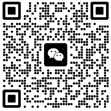
微信群
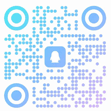
QQ群
|
待修改!! C4D建模的一个重要步骤是创建材质,当创建的材质不是我们想要的的时候,要删除这个材质,所以小兔几想分享的内容是C4D创建和删除材质的操作方法,如果你还不会就来一起学习吧。如果大家想了解更多“C4D”的使用教程,请点击“C4D课程”,高清视频,名师教导,自学更简单哦。 C4D创建和删除材质的操作方法 启动软件后,进入到操作界面中,在界面的左下方这里,有一区域,材质面板。 一、创建材质有两种方法 方法一: 1、在这面板中,双击鼠标左键,这时弹出材质图标。 2、双击此图标,弹出材质编辑器,然后,再进行各项的设置。 方法二: 1、在材质面板这里,点击:创建,弹出菜单中点:新材质,即创建了材质,再双击图标,打开编辑器进行材质的设置。 二、删除材质 1、我们创建了材质,还没有赋予到模型上,我们直接就在材质面板这里,点击材质图标。再按下键盘的DELETE删除键,即可删除此材质。 2、如果材质已赋予模型,在对象面板这里,点击材质图标,再按DELETE删除键,即可删除模型的材质。 3、但在材质面板这里,该材质还在的。若要连这里也要一并删除,那么,鼠标点击该材质,再按DELETE键,删除。 以上就是“C4D创建和删除材质的操作方法”了,如果想了解更多C4D教程,请点击“文章”,更多C4D图文教程等你来学习。 |

如何设计海报1.输入海报的内容。例如制作一个电子产品的宣传海报。新建一个空白文档,输入“电子数码产品宣传海报”,单击开始--段落-居中,首先设置好标题,并保存好。单击office按钮,选择“另存为”单击想要保存的格式 ...